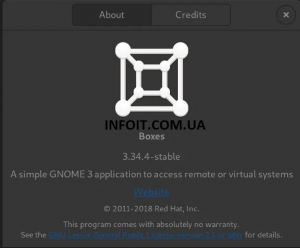Как установить KVM в Fedora 32/31/30/29
Это руководство будет охватывать полную установку гипервизора KVM и его инструментов управления в Fedora 32/31/30/29. KVM (виртуальная машина на основе ядра) — это решение для полной виртуализации систем Linux, работающих на оборудовании x86 с расширениями виртуализации (Intel VT или AMD-V).
KVM состоит из загружаемого модуля ядра kvm.ko, который обеспечивает базовую инфраструктуру виртуализации, и модуля для конкретного процессора, kvm-intel.ko или kvm-amd.ko.
Установите KVM в Fedora 32/31/30/29
В этом разделе мы рассмотрим все шаги по установке последней версии гипервизора KVM в Fedora. Мы также включим установку таких инструментов управления, какlibguestfs-tools
Шаг 1. Убедитесь, что в вашем процессоре есть расширения виртуализации Intel VT или AMD-V.
Первый шаг — убедиться, что ваш процессор имеет расширения виртуализации Intel VT или AMD-V. В некоторых системах это отключено в BIOS, и вам может потребоваться его включить.
$ cat /proc/cpuinfo | egrep "vmx|svm"
Шаг 2: Установите KVM / QEMU в Fedora 32/31/30/29
Установите необходимые пакеты виртуализации в вашей системе Fedora, запустив:
sudo dnf -y install bridge-utils libvirt virt-install qemu-kvm
После установки убедитесь, что модули ядра загружены.
$ lsmod | grep kvm
kvm_intel 233472 0
kvm 737280 1 kvm_intelТакже установите полезные инструменты для управления виртуальными машинами.
sudo dnf -y install virt-top libguestfs-tools
У нас есть руководство о том, как использовать libguestfs-tools :
Как смонтировать виртуальный диск ВМ на гипервизор KVM
Шаг 3. Запустите и включите демон KVM
По умолчанию демон KVM libvirtd не запускается, запустите службу с помощью команды:
sudo systemctl start libvirtd
Затем включите службу для запуска при загрузке
sudo systemctl enable libvirtd
Шаг 4. Установите графический интерфейс диспетчера виртуальных машин
Если у вас есть настольная версия Fedora, вы можете установить, virt-manager что дает пользователям графический интерфейс для управления вашими виртуальными машинами.
sudo dnf -y install virt-manager
Шаг 5. Создайте тестовый экземпляр
Сначала начните с создания сети моста, которая будет подключена к вашим экземплярам, приведенные ниже руководства должны помочь.
Как создать и настроить мостовую сеть для KVM в Linux
Как создать и использовать сетевой мост в Arch Linux и Manjaro
Когда у вас будет готов интерфейс моста, создайте тестовый экземпляр с помощью интерфейса командной строки или Virtual Machine Manager.
$ virt-install \
--name fed31 \
--ram 1024 \
--vcpus 1 \
--disk path=/var/lib/libvirt/images/fed31.img,size=20 \
--os-variant fedora31 \
--os-type linux \
--network bridge=br0 \
--graphics none \
--console pty,target_type=serial \
--location 'http://fedora.inode.at/releases/31/Server/x86_64/os/' \
--extra-args 'console=ttyS0,115200n8 serial'Установка выполняется в текстовом режиме, но процедура установки аналогична графическому интерфейсу. После завершения установки перезагрузите экземпляр и войдите в систему.
Fedora 31 (Server Edition)
Kernel 5.5.8-200.fc31.x86_64 on an x86_64 (ttyS0)
Web console: https://localhost:9090/ or https://192.168.10.11:9090/
localhost login:Вы также можете войти через консоль:
$ virsh console fed31
Нажмите клавишу <ENTER>, чтобы получить:
Escape character is ^]